Python逆向Pyinstaller打包的exe文件源码及保护
写在前面
我们都知道可以使用
Pyinstaller
库可将
.py
文件编译成
.exe
文件运行,这篇文章我们就从将脚本编译成
.exe
并将
.exe
的源码内容反编译出源文件,再顺便谈谈如何防止被逆向。
环境工具
Python 3.6
:
https://www.python.org/downloads/release/python-360/
Pyinstaller库
:pip install -i https://pypi.tuna.tsinghua.edu.cn/simple pyinstaller==4.0
pyinstxtractor.py
:下载地址:
https://sourceforge.net/projects/pyinstallerextractor/
WinHex编辑器
:下载地址:
https://down.52pojie.cn/Tools/Editors/WinHex_v19.9.zip
uncompyle库
:pip install -i https://pypi.tuna.tsinghua.edu.cn/simple uncompyle6==3.9.0
tinyaes库
:pip install -i https://pypi.tuna.tsinghua.edu.cn/simple tinyaes==1.0.3
编译程序
检查环境
python -V
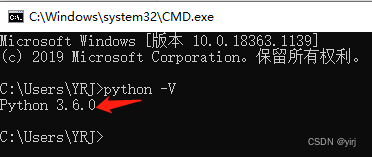
编写脚本
测试脚本.py
import datetime
# 函数
def test():
print("====反编译源码的测试脚本====")
input_text = input("请输入你想要打印的内容:")
# 打印格式化时间和用户输入的内容
print(datetime.datetime.now().strftime("%Y-%m-%d %H:%M:%S ") + input_text)
if __name__ == '__main__':
# 调用
test()
打包程序
首先安装打包程序所使用的库
pyinstaller
,这里用了
清华源
并且指定使用了
4.0
版本库
pip install -i https://pypi.tuna.tsinghua.edu.cn/simple pyinstaller==4.0
找到脚本所在的文件夹,我的是
C:\Users\YRJ\Desktop\a
cd
到此路径下,并输入以下打包命令:
Pyinstaller -F 测试脚本.py
命令执行完毕后,会看到
completed successfully.
字段,表示
.exe
文件生成成功,在
dist
文件夹中。
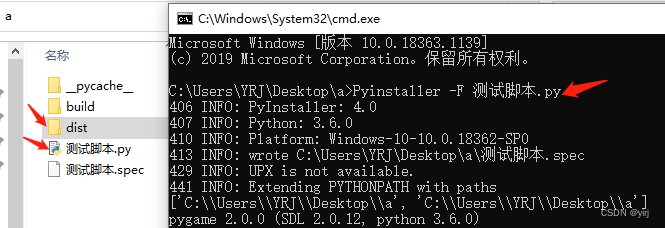
逆向过程
首先我们下载反编译脚本
pyinstxtractor.py
与我们要反编译的
.exe
文件放入同一个工作目录下,如下图所示:

然后我们继续在命令行
cd
到
dist
文件夹,输入以下命令并执行:
python pyinstxtractor.py 测试脚本.exe
执行完毕,看到
Successfully
字样,会生成
测试脚本.exe_extracted
文件夹,如下图所示:
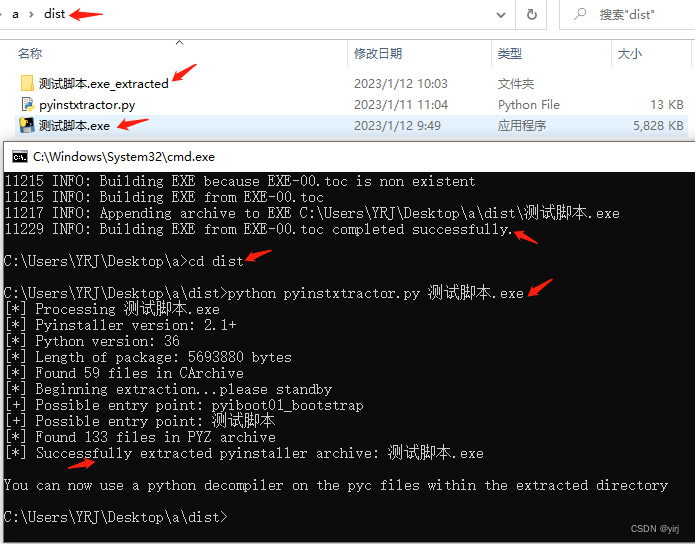
进入该文件夹,里面有许许多多后缀为
.dll
和
.pyd
的文件,还有一个名为
PYZ-00.pyz_extracted
的文件夹,这个文件夹里放的是程序引入的
依赖库
,如果你引入过自己其他的
.py
文件,就可以用类似的方法将依赖的
.py
文件反编译出来,如下图所示:
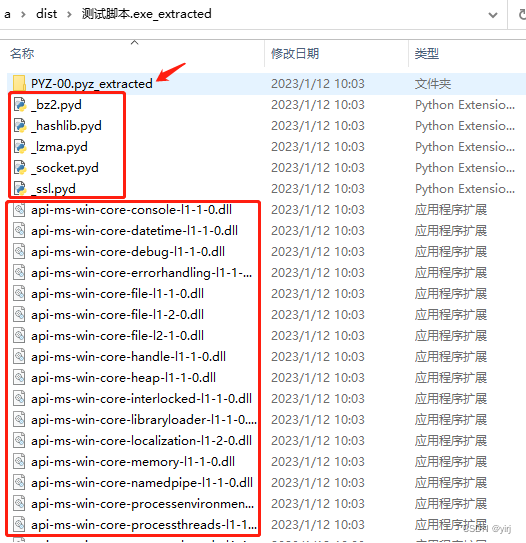
在目录中我们要找到
struct
和与你的
.exe
文件同名的文件。如下图所示:
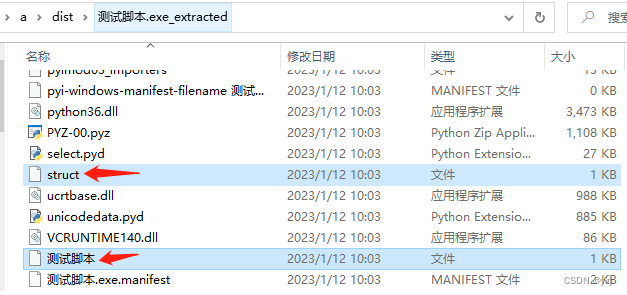
这两个文件是否带
.pyc
后缀和你使用的
pyinstxtractor.py
工具版本有关系。V2.0以前的版本,会生成两个不带
.pyc
后缀的文件,手动为它添加
.pyc
后缀即可。如下图所示:
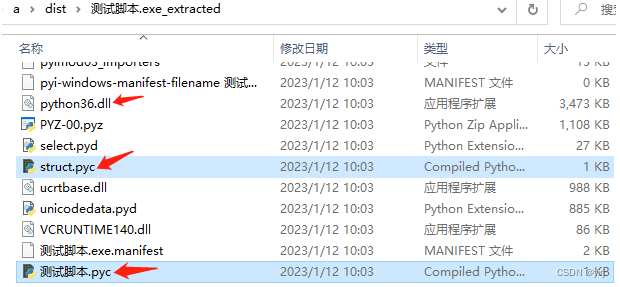
当前这个
测试脚本.pyc
文件是没有
Magic Number
的,我们需要根据Python版本自行补全,由上图可知打包此程序的Python版本为3.6,我们接下来就需要查3.6版本的
Magic Number
。
-
Python3.3 以下版本:
只有Magic Number和四位时间戳 -
Python3.3(包含) – Python3.7(不包含)版本:
4个字节的magic num + 8个字节的时间戳,这个时间戳可以全是0。 -
Python3.7(包含)版本:
4个字节的magic num + 4个字节的空白数据 + 4个字节的时间戳 + 4个字节的文件长度,除了magic num,其它数据可以全是0。
查Magic Number
方法一:
查通用对照表:
enum PycMagic {
MAGIC_1_0 = 0x00999902,
MAGIC_1_1 = 0x00999903,
MAGIC_1_3 = 0x0A0D2E89,
MAGIC_1_4 = 0x0A0D1704,
MAGIC_1_5 = 0x0A0D4E99,
MAGIC_1_6 = 0x0A0DC4FC,
MAGIC_2_0 = 0x0A0DC687,
MAGIC_2_1 = 0x0A0DEB2A,
MAGIC_2_2 = 0x0A0DED2D,
MAGIC_2_3 = 0x0A0DF23B,
MAGIC_2_4 = 0x0A0DF26D,
MAGIC_2_5 = 0x0A0DF2B3,
MAGIC_2_6 = 0x0A0DF2D1,
MAGIC_2_7 = 0x0A0DF303,
MAGIC_3_0 = 0x0A0D0C3A,
MAGIC_3_1 = 0x0A0D0C4E,
MAGIC_3_2 = 0x0A0D0C6C,
MAGIC_3_3 = 0x0A0D0C9E,
MAGIC_3_4 = 0x0A0D0CEE,
MAGIC_3_5 = 0x0A0D0D16,
MAGIC_3_5_3 = 0x0A0D0D17,
MAGIC_3_6 = 0x0A0D0D33,
MAGIC_3_7 = 0x0A0D0D42,
MAGIC_3_8 = 0x0A0D0D55,
MAGIC_3_9 = 0x0A0D0D61,
};
例如:
Python 3.6的
Magic Number
,执行后可以得到
0x0A0D0D33
,则对应二进制码是
33 0D 0D 0A
方法二(推荐):
看
struct.pyc
文件:
将
struct.pyc
文件使用
WinHex编辑器
打开,它的前4位字节就是
magic num
与方法一的二进制码相同。如下图所示:
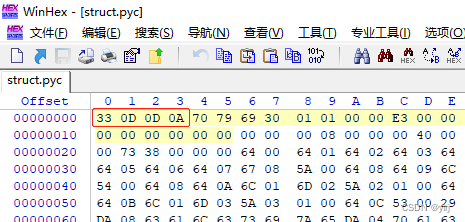
再打开
测试脚本.pyc
与
struct.pyc
对比头内容确定要添加的内容,如下图所示:
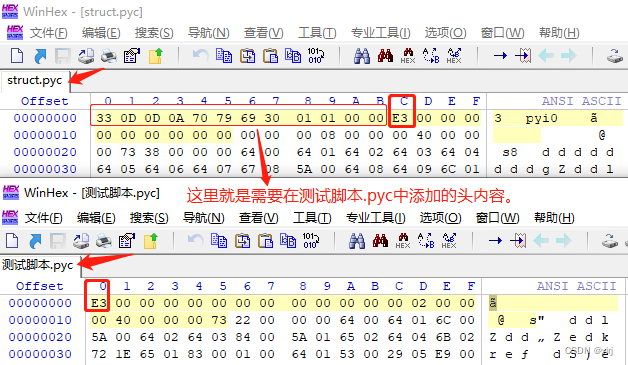
改pyc文件
选中
struct.pyc
中框选的头内容,右键编辑→复制选块→十六进制数值。
330D0D0A7079693001010000
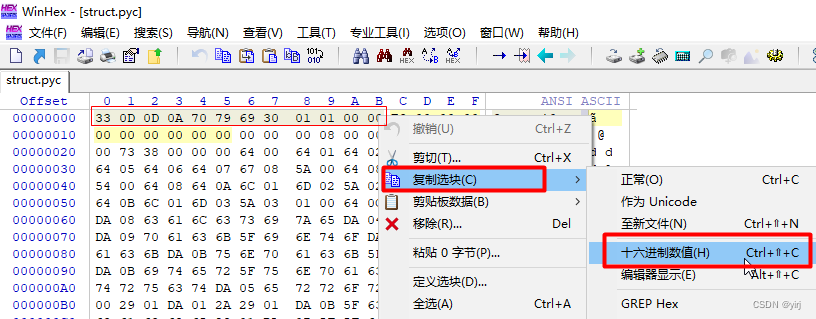
打开
测试脚本.pyc
,直接在前面添加,上面复制的十六进制数值
330D0D0A7079693001010000
,光标点击第一个字母
E
右键编辑→剪贴板数据→粘贴→ASCII Hex→确定,然后保存即修改完毕!如下图所示:
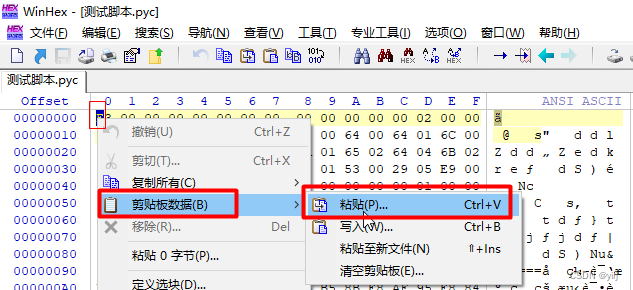
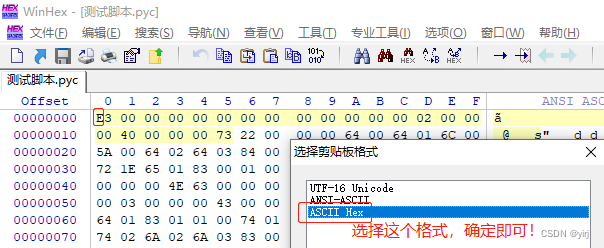
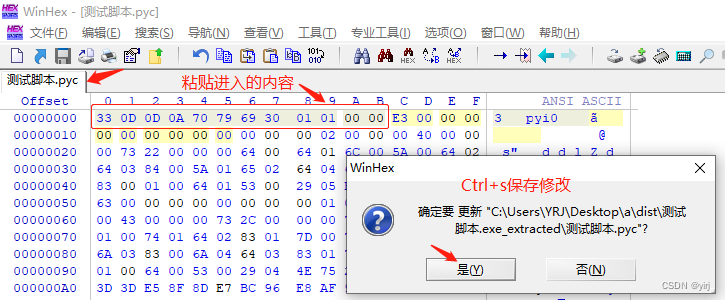
转换源码
安装
.pyc
转
.py
所使用的库
uncompyle6
,这里用了
清华源
并且指定使用了
3.9.0
版本库
pip install -i https://pypi.tuna.tsinghua.edu.cn/simple uncompyle6==3.9.0
找到
测试脚本.pyc
所在的文件夹,
cd
到此路径下,并输入以下打包命令:
uncompyle6 -o 测试脚本.py 测试脚本.pyc
命令执行完毕后,会看到
successfully
字段,表示
.py
源码文件已成功生成在同路径下。
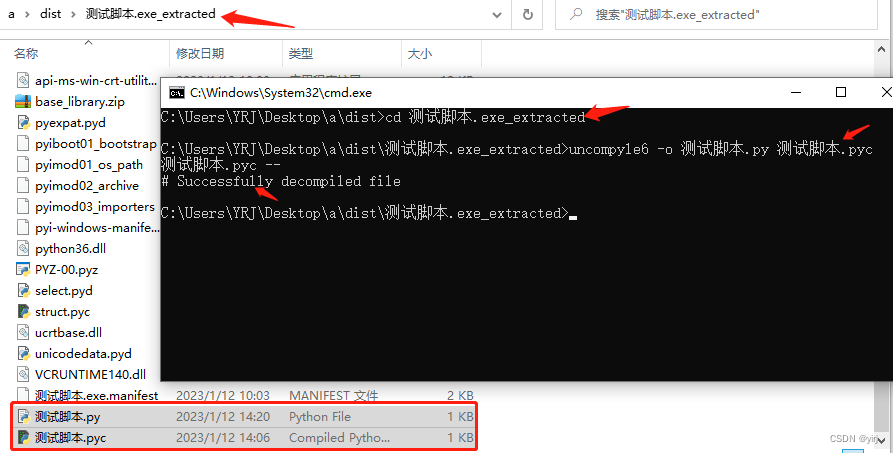
比对源码
通过对
程序本来的源码
和
逆向得来的源码
对比可知:简单的源码上基本一致,复杂些的源码上可能会有一点点瑕疵。
单就此次逆向的程序而言,比
程序原本的源码
就少了
源码的注释
,多了系统反编译时相关环境及版本的注释。
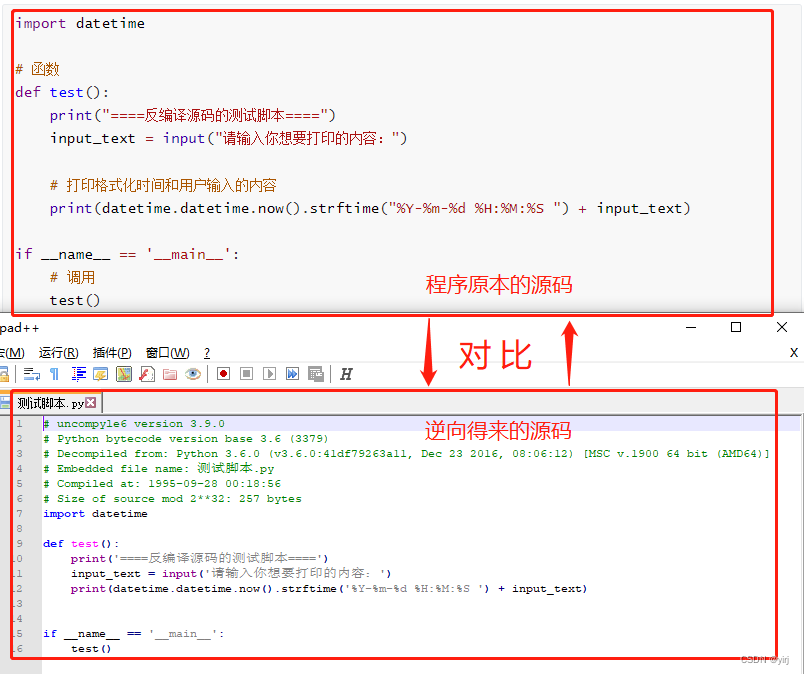
通过命令
python 测试脚本.py
执行
逆向得来的源码
,测试通过,发现功能正常。
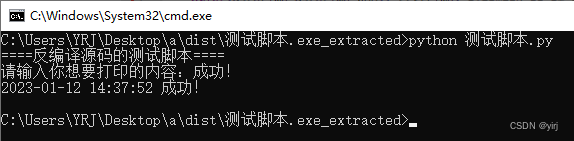
防止逆向
pyinstaller打包
首先安装加密打包程序所使用的库
tinyaes
,这里用了
清华源
并且指定使用了
1.0.3
版本库
pip install -i https://pypi.tuna.tsinghua.edu.cn/simple tinyaes==1.0.3
找到脚本所在的文件夹,我的是
C:\Users\YRJ\Desktop\c
cd
到此路径下,并输入以下打包命令:
pyinstaller -F 测试脚本.py --key 123456
命令执行完毕后,会看到
completed successfully.
字段,表示
.exe
文件生成成功,在
dist
文件夹中。
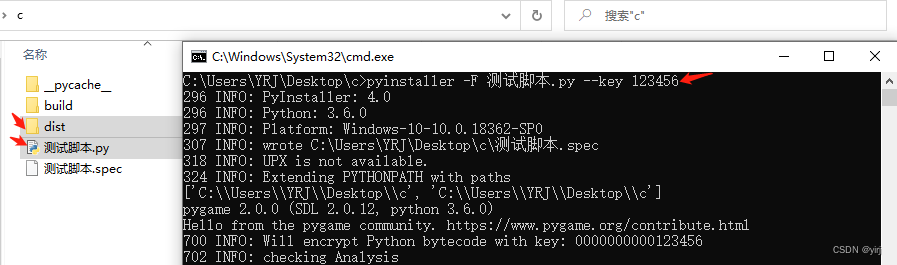
接着就按照前面写的
逆向过程
执行命令
python pyinstxtractor.py 测试脚本.exe
,结果只有入口脚本反编译成功,被依赖的脚本均被加密,无法直接被反编译,如下图所示:
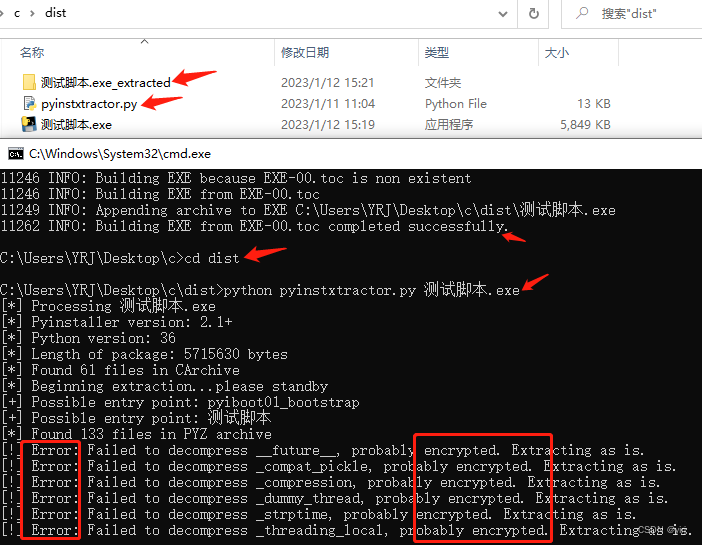
PYZ-00.pyz_extracted
非常重要,一般一个稍微大一点的项目都会分成多个py文件,甚至会依赖其他模块,这些被依赖的文件解析后都会放入
PYZ-00.pyz_extracted
中,可以d说这里放的是核心代码。
PYZ-00.pyz_extracted
文件夹内可以看到,抽取的中间结果变成了
.pyc.encrypted
格式,无法直接被反编译,未加密和加密的相关对比,如下图所示:
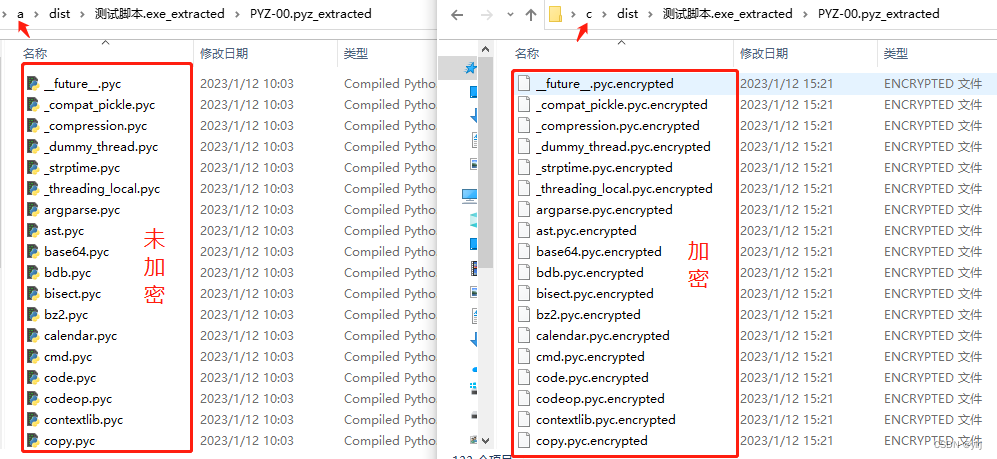
常规手段就无法直接反编译了。这个时候若还想反编译就需要底层的逆向分析研究或将
pyinstaller的源码
完整研究一遍,了解其加密处理的机制,看看有没有逆向的可能。
注意:
请勿使用此种方法来保护只有一个
.py
文件的python源码,因为主函数的入口脚本编译是成功的,根据
逆向过程
章节操作后,入口脚本一样的会被看到源码。
nuitka打包
首先安装打包程序所使用的库
nuitka
,这里用了
清华源
并且指定使用了
1.3.7
版本库
pip install -i https://pypi.tuna.tsinghua.edu.cn/simple nuitka==1.3.7
找到脚本所在的文件夹,我的是
C:\Users\YRJ\Desktop\a
cd
到此路径下,
选择输入
以下你需要的打包命令:
nuitka --standalone --mingw64 测试脚本.py
nuitka --standalone --onefile 测试脚本.py #打包成一个exe单文件
nuitka --standalone --mingw64 --follow-imports 测试脚本.py
nuitka --standalone --remove-output --mingw64 测试脚本.py
nuitka --standalone --mingw64 --nofollow-imports --show-memory --show-progress --plugin-enable=qt-plugins --follow-import-to=lib --recurse-all --output-dir=o 测试脚本.py
打包过程中会提示缺少执行程序
gcc
,直接按照要求
Yes
安装,此文件比较大命令行可能下载不动或缓慢,我们可直接复制
下载位置
和
下载地址
,如下图所示:
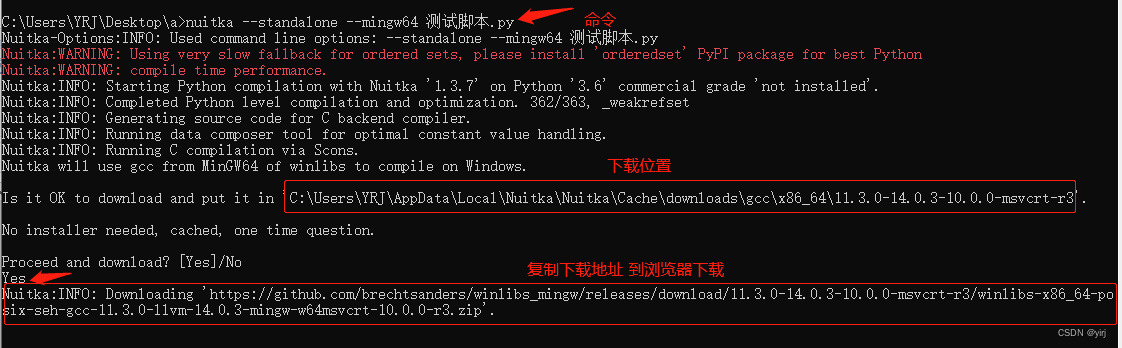
下载位置:
C:\Users\YRJ\AppData\Local\Nuitka\Nuitka\Cache\downloads\gcc\x86_64\11.3.0-14.0.3-10.0.0-msvcrt-r3
下载地址:
https://github.com/brechtsanders/winlibs_mingw/releases/download/11.3.0-14.0.3-10.0.0-msvcrt-r3/winlibs-x86_64-posix-seh-gcc-11.3.0-llvm-14.0.3-mingw-w64msvcrt-10.0.0-r3.zip
用浏览器访问
下载地址
移动到
下载位置
的目录下并做解压即可,如下图所示:

接下来,我们继续执行打包命令:
nuitka --standalone --mingw64 测试脚本.py
,打包过程中还会提示缺少的执行程序
ccache
、
depends
,此文件比较小,根据提示直接
Yes
安装即可,下载完成后会自动解压到路径:
下载位置:
C:\Users\YRJ\AppData\Local\Nuitka\Nuitka\Cache\downloads\ccache\v4.6\ccache.exe
下载地址:
https://github.com/ccache/ccache/releases/download/v4.6/ccache-4.6-windows-32.zip
下载位置:
C:\Users\YRJ\AppData\Local\Nuitka\Nuitka\Cache\downloads\depends\x86_64
下载地址:
https://dependencywalker.com/depends22_x64.zip
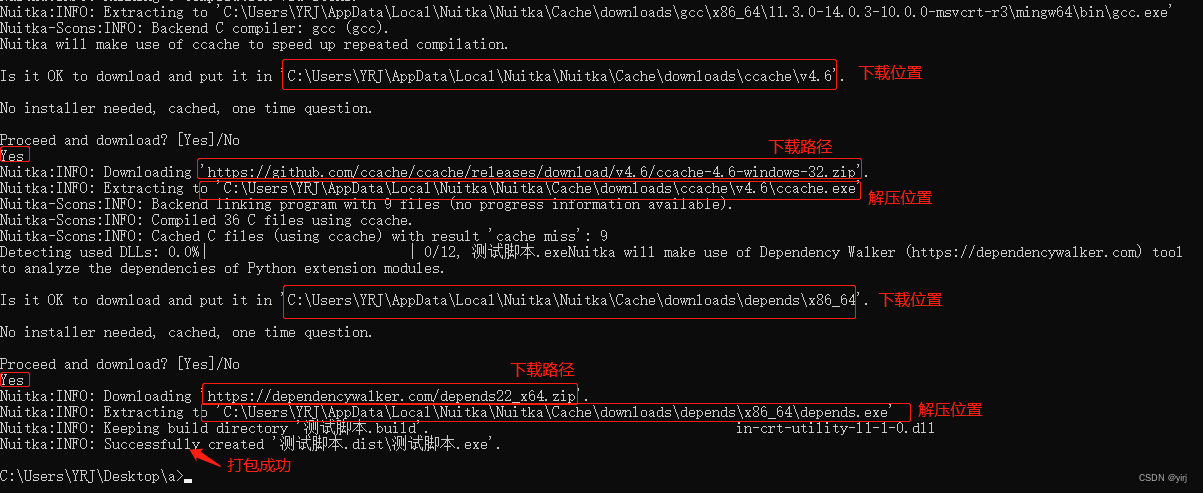
至此,用
nuitka
来将python代码打包为
.exe
的过程就结束了。
验证执行
执行打包好的
.exe
程序,命令行出口出现乱码问题,如下图:
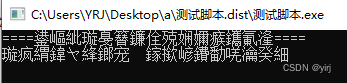
解决方案是:在主函数首行添加
os.system("chcp 65001 && cls")
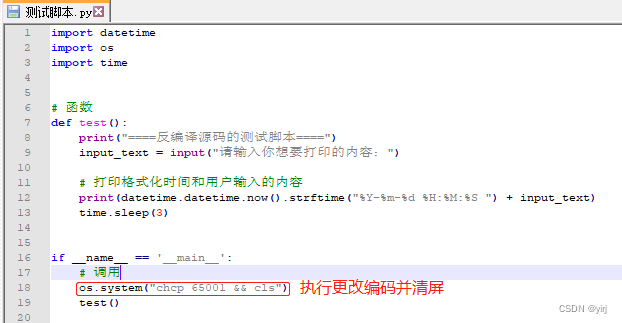
再次打包并执行打包好的
.exe
程序,问题解决,如下图所示:
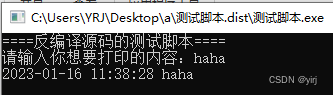
但这又导致出现了一个bug,Python源码中的
input("请输入你想要打印的内容:")
是需要在命令行输入内容的,我输入
英文和数字
的时候打印输出时正常的,但是我输入中文的时候,就会引起异常及闪退的情况,我暂时还未有相关解决方案…
输入中文会引起异常及闪退的解决方案:
换当前使用的
Python3.6.0版本
到
Python3.8.0及以上
即可解决问题。
我使用的环境及运行测试图如下:
C:\Users\admin>nuitka --version
1.4
Commercial: None
Python: 3.8.8 (tags/v3.8.8:024d805, Feb 19 2021, 13:18:16) [MSC v.1928 64 bit (AMD64)]
Flavor: CPython Official
Executable: C:\Users\Python\Python38\python.exe
OS: Windows
Arch: x86_64
WindowsRelease: 10
Version C compiler: ~\AppData\Local\Nuitka\Nuitka\Cache\downloads\gcc\x86_64\11.3.0-14.0.3-10.0.0-msvcrt-r3\mingw64\bin\gcc.exe (gcc).
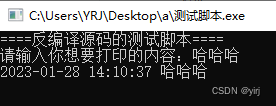
cython打包
略
参考文章:
Python 反编译:pyinstxtractor工具和uncompyle6库的使用:
https://blog.csdn.net/qq_63585949/article/details/126706526
Python Uncompyle6 反编译工具使用与Magic Number详解:
https://blog.csdn.net/Zheng__Huang/article/details/112380221
python Magic Number对照表以及pyc修复方法:
https://www.cnblogs.com/Here-is-SG/p/15885799.html
Pyinstaller打包的exe之一键反编译py脚本与防反编译:
https://blog.51cto.com/u_11866025/5714478#pyc_223
winhex无法创建请确定文件夹存在文件没有受到保护:
https://zhidao.baidu.com/question/135115576.html
Python 反编译:pycdc工具的使用:
https://blog.csdn.net/qq_63585949/article/details/127080253
python代码打包和逆向:
https://saucer-man.com/information_security/825.html
一键编译exe到py脚本(教程在上行内):
https://github.com/saucer-man/exe2py
Nuitka打包python使用方法:
https://jiesonshan.github.io/2020/05/27/Nuitka打包python使用方法
wingw-w64安装时 the file has been downloaded incorrectly!:
https://blog.csdn.net/kramer_1711/article/details/119416512
Nuitka打包python为.exe时遇到的坑:
https://blog.csdn.net/xiaohouzi112233/article/details/122581734
Nuitka打包问题细则- Utf8编码:
https://zhuanlan.zhihu.com/p/537501239